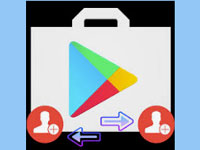Чтобы Play Market работал без перебоев, ему необходимо быть постоянно подключенным к любому зарегистрированному профилю. Если же доступ не стабилен, на экране смартфона во время входа в магазин приложений можно увидеть надпись «необходимо войти в аккаунт Google Play Market». В рамках статьи рассмотрены причины и способы устранения этой ошибки.
Появлению этой ошибке способствует одна причина – разрыв соединения с аккаунтом Гугл. Такое поведение системы характерно при:
- Отсутствии сетевого подключения;
- Проблемах с синхронизацией профиля;
- Проблемах с доступом в учетную запись;
- Неполадках с приложением Google Play;
- Ошибках и неисправности компонентов в Android.
Для устранения ошибки начните с малого и двигайтесь до того момента, пока Плей Маркет не перестанет сбоить.
Первым делом при получении ошибки входа нажмите на «Повторить попытку». Есть вероятность, что смартфон не смог подключиться к сети для проверки связи с профилем и отобразил данное оповещение. Безуспешно? Следуйте списку.
Проблемы со связью
Логика работы приложения, следующая:
- активированный Play Market обращается к серверам Google (синхронизирует данные) через авторизованный на смартфоне профиль;
- при положительном ответе открывается интерфейс программы и с ней можно работать в штатном режиме;
- при долгой установке связи, сбоях или долгом ответе сервера приложению не удается связаться с профилем, и оно пишет, что вы должны зайти в свою учетную запись.
С вашей стороны можно выключить и включить мобильную сеть, Wi-Fi, перезагрузить телефон.
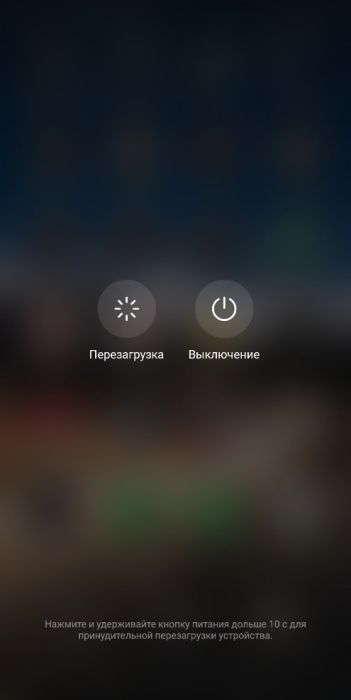
Если это неполадки со стороны Google, подождите некоторое время и повторите попытку снова.
Нет доступа к профилю
Проверьте настройки подключенной в смартфоне учетной записи:
1. Зайдите в «Настройки» - «Аккаунты» - «Google» - «Ваш профиль». Убедитесь, что синхронизация включена. Затем нажмите на кнопку «Синхронизировать».
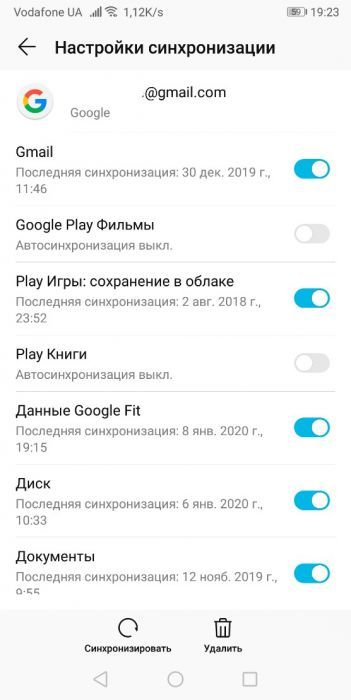
2. Если вас перебросило на страницу ввода пароля при нажатии на учетную запись, значит на смартфоне нет доступа к ней. Введите правильный пароль и пройдите дополнительные способы защиты, если они подключены (сообщение на номер телефона, двухфакторная аутентификация).
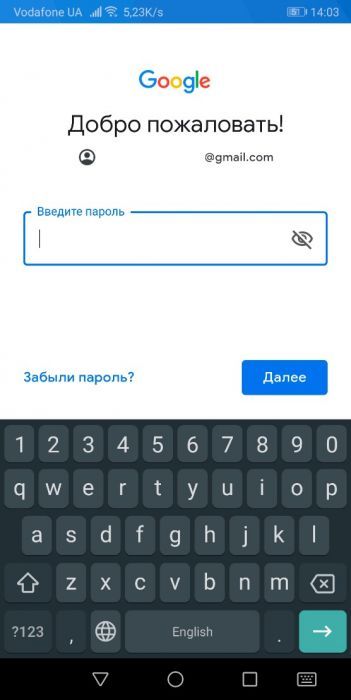
3. Выгрузите все приложения из памяти, затем зайдите в Play Market повторно.
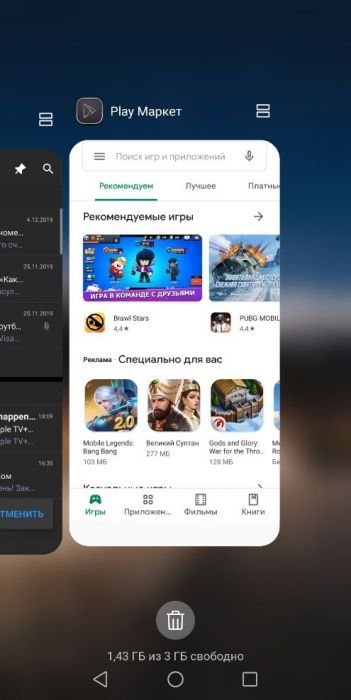
Если потуги настроить профиль не принесли успеха, сделайте полный перезаход.
Удаление и повторный вход
Данный способ помогал решить проблемы на старых версиях Android и не утратил актуальности в новых:
1. Откройте «Настройки» - «Аккаунты» - «Google» - «Ваш профиль».
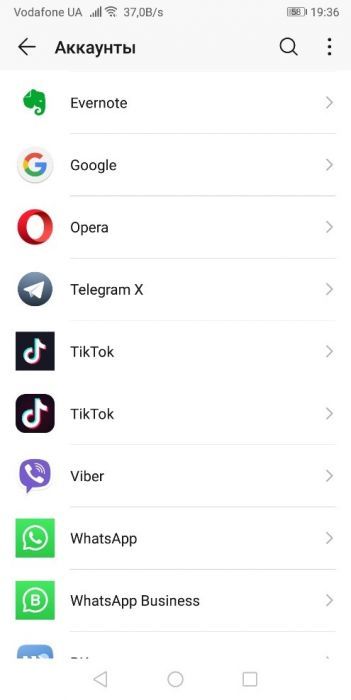
2. Нажмите «Удалить» и подтвердите свое действие в повторном окне.
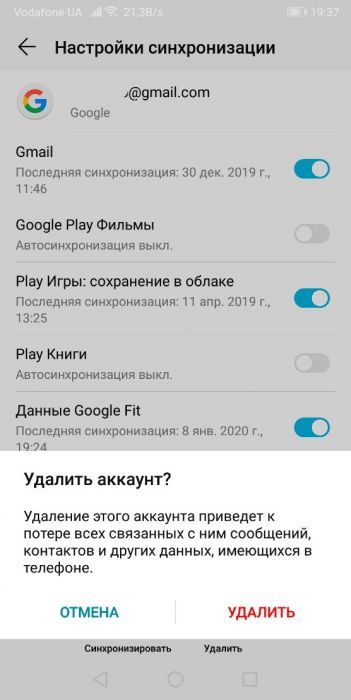
3. Затем вернитесь в раздел «Аккаунты», опуститесь в самый низ списка и подтяните свою учетку снова.
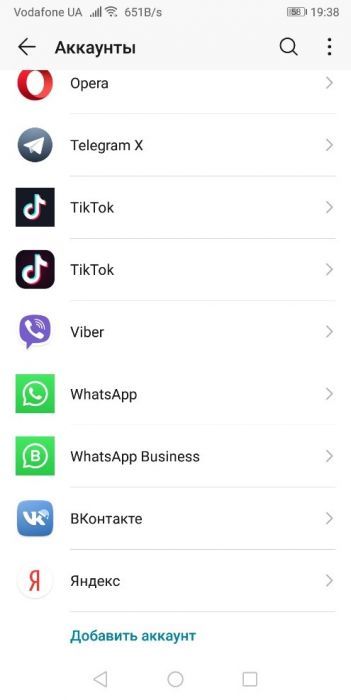
4. Если защита телефона настроена, то обязательно следует ввести PIN-код.
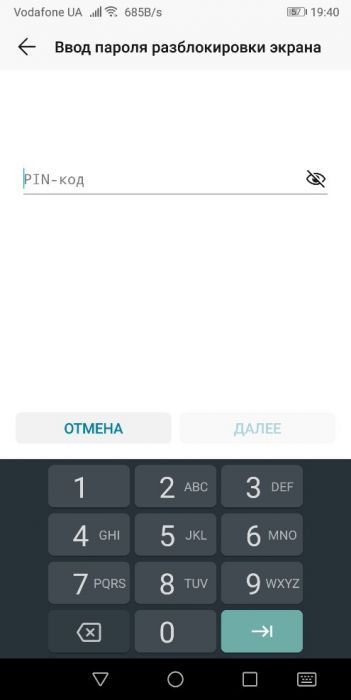
5. Выполните вход, прописав имя почты, пароль и указав дополнительный вариант аутентификации.
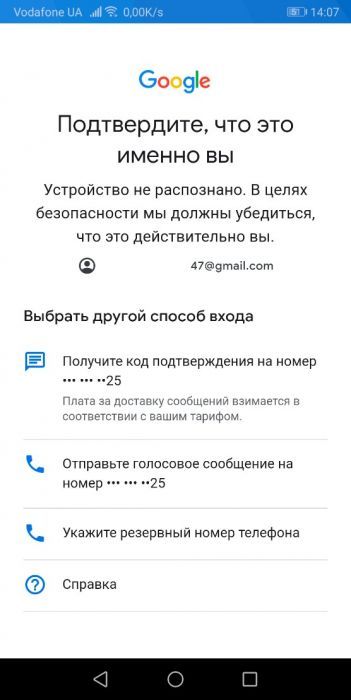
Если с системой все в порядке, то в приложение должно войти без нареканий.
Повторная установка обновлений
Следующая стадия – проблемы с программным обеспечением. Решение – переустановка Play Market:
1. Зайдите в «Настройки» - «Приложения» - «Google Play Маркет».
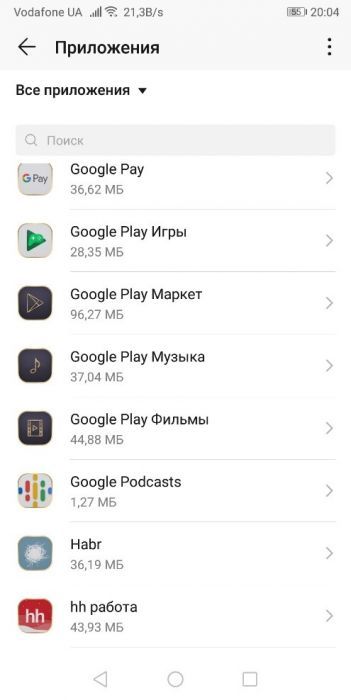
2. Кликните «Отключить» и подтвердите это действие в повторном окне.
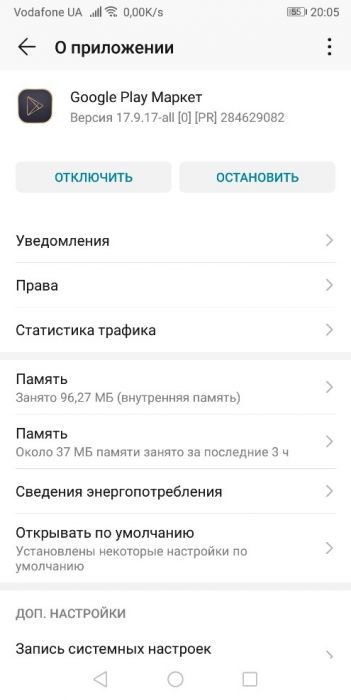
3. Жмите «ОК» в запросе «Установить исходную версию приложения».
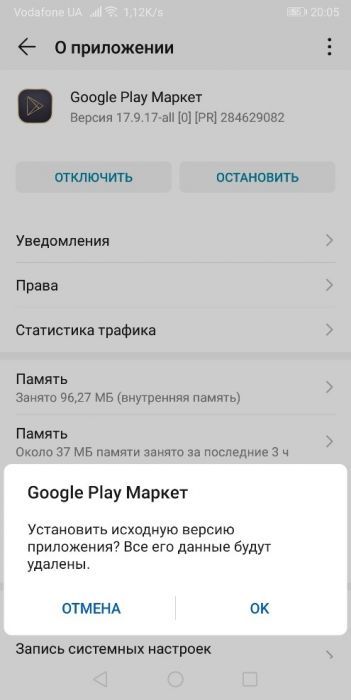
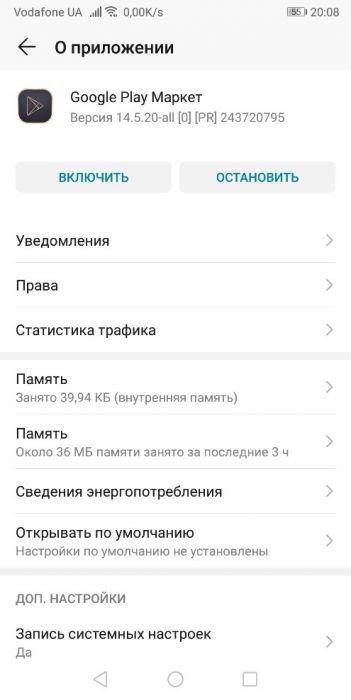
4. Затем жмите «Включить».
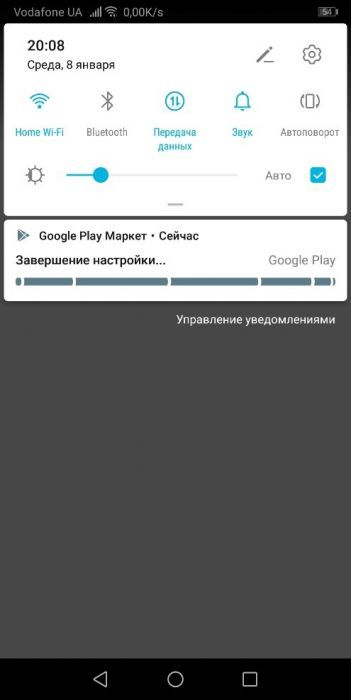
5. Дождитесь настройки и откройте Плей Маркет.
Несовместимые приложения
Установленные программы из apk-файлов (с отключением функции «неизвестные источники») могут стать причиной конфликтов с системным софтом. Из-за этого могут некорректно заработать любые программы от Google. Если проблемы начались после установки последнего приложения, удалите его и проверьте стабильность работы Android.
Если же проблема не решилась, зайдите в безопасный режим, где отключаются персональные надстройки операционной системы. При стабильной работе Play Market в безопасном режиме удалите установленные вами подозреваемые приложения. В крайнем случае сделайте откат настроек до заводских.
Чтобы войти в безопасный режим Android:
- Нажмите и удерживайте физическую кнопку питания до появления меню с выключением.
- Нажмите на «Выключение» и удерживайте палец до появления сообщения «Перезапустить в безопасном режиме».
Комбинация клавиш и порядок действий для входа в безопасный режим различается в надстройках системы Android.
Откат системы
Если предыдущие способы не помогли устранить проблему, выполните полноценный откат к заводским настройкам устройства. Перед этим нужно сохранить персональные данные для последующего восстановления. Для активации заводских параметров:
1. Перейдите по цепочке «Настройки» - «Система» - «Сброс».
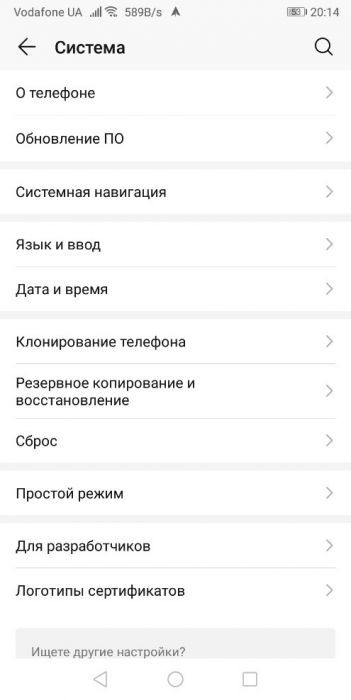
2. Выберите вариант «Сброс телефона».
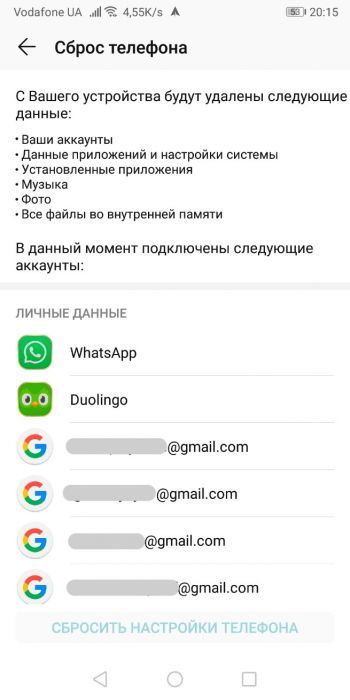
3. Скрольте вниз и жмите «Сбросить настройки телефона». Для подтверждения понадобится ввести PIN-код.
Телефон вернется в состояние, в котором он был при первичной активации. Войдите в свой профиль на мобильном и проверяйте работу Гугл Плей.
Заключение
При открытии магазина приложений наблюдается сообщение, в котором Google Play просит войти в аккаунт Гугл. Такая ошибка может быть спровоцирована причинами на стороне смартфона и реже, на стороне «корпорации Добра». Устранения сводятся к тому, чтобы вернуть беспрепятственную связь с профилем Google, выполнив действия по градации от восстановления связи с сетью, до сброса заводских настроек смартфона.
Видео по теме:
А если статья оказалась вам полезной, не забудьте поставить лайк!